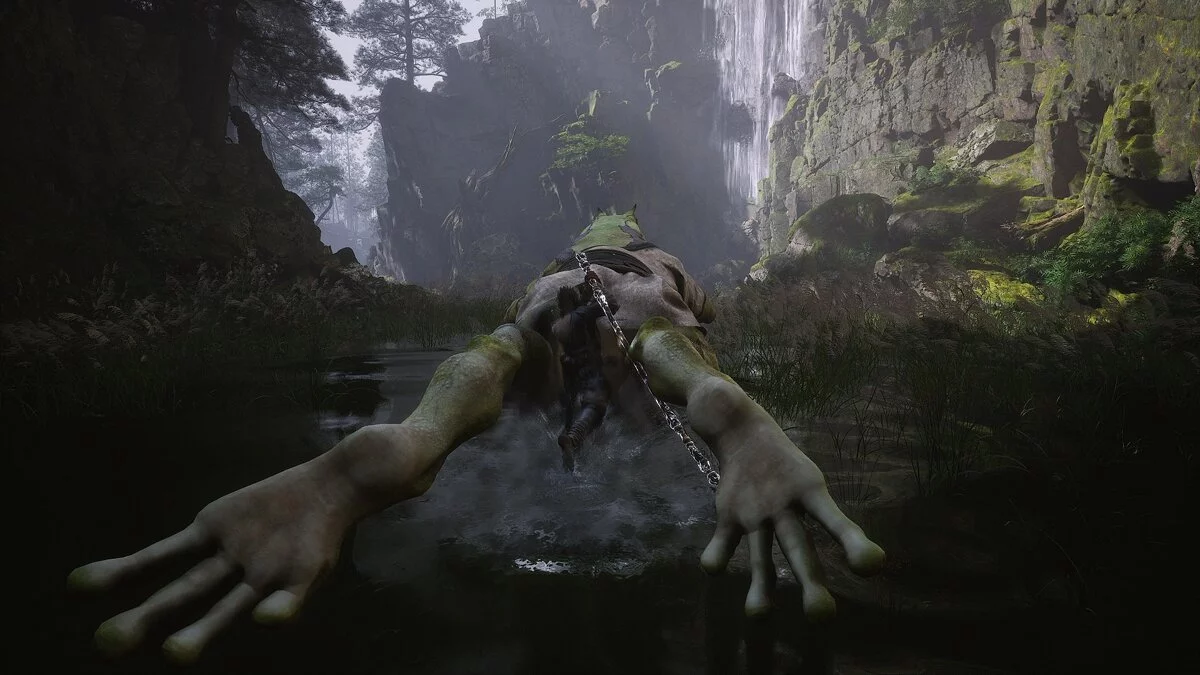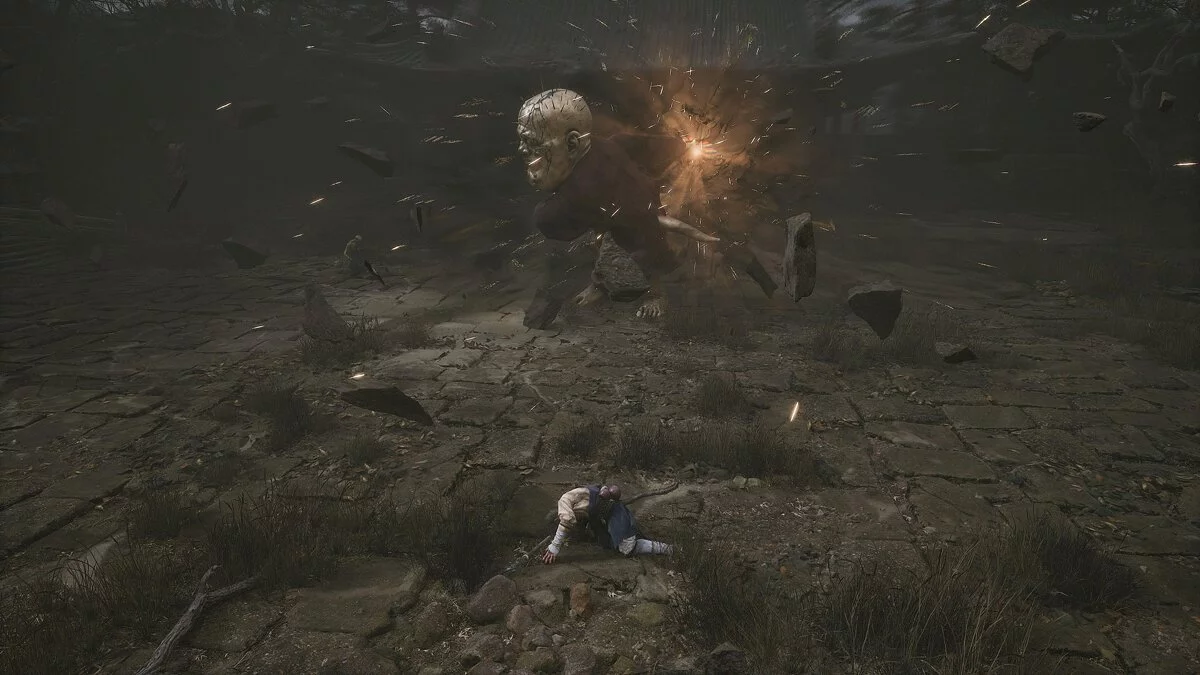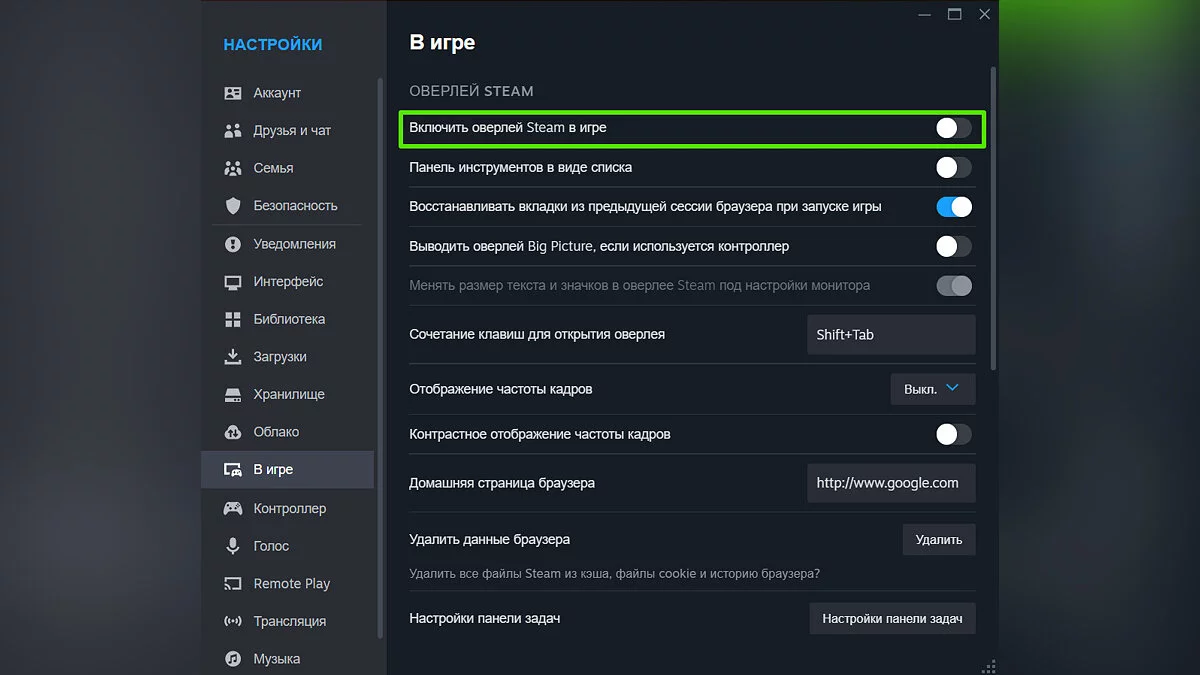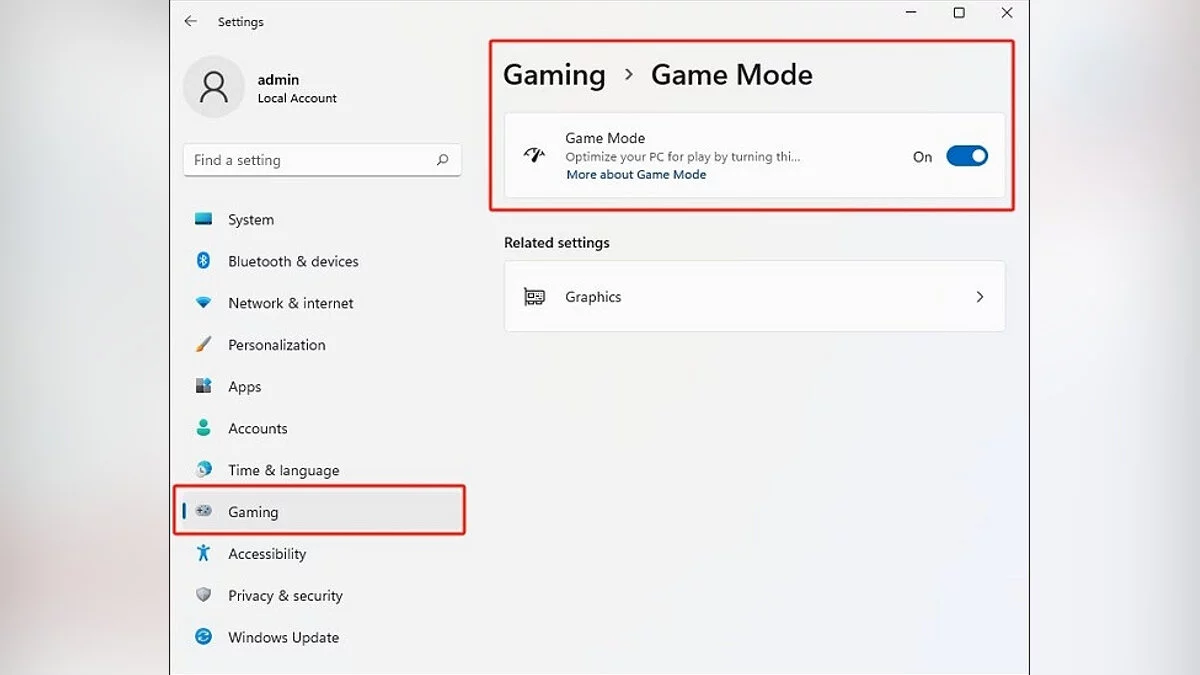Mythe Noir : Wukong ne se lancera pas sur PC ? Écran noir et bleu ? Plantages ? — Résolution de problèmes

Black Myth: Wukong est un jeu de rôle de 2024 développé et publié par Game Science. Le jeu s'inspire du roman chinois classique Voyage en Occident et raconte l'histoire d'un singe anthropomorphe basé sur le personnage du roman, le Roi Singe. Malheureusement, de nombreux joueurs rencontrent l' écran bleu de la mort (BSOD) lors du lancement du jeu et d'autres plantages. Dans ce guide, nous avons compilé les principales solutions aux problèmes techniques dans Black Myth: Wukong.
Pourquoi Black Myth: Wukong plante-t-il sur PC ?
Ce jeu d'action récemment sorti plonge les joueurs dans un monde captivant profondément ancré dans la mythologie chinoise. Le jeu a conquis le cœur des joueurs avec son attrait visuel phénoménal et ses combats palpitants. Inspiré par le roman emblématique Voyage en Occident, le jeu est construit sur la cinquième version de l'Unreal Engine. Cependant, certains utilisateurs signalent des plantages dans Black Myth: Wukong sur leurs PC. Voici les raisons possibles des plantages :
- Compatibilité matérielle : Assurez-vous que votre CPU, GPU, RAM et espace de stockage répondent ou dépassent les exigences recommandées.
- Drivers obsolètes : Vérifiez que vous avez les dernières versions des pilotes pour votre GPU et d'autres composants.
- Fichiers de jeu corrompus : Essayez de vérifier l'intégrité des fichiers du jeu via le lanceur.
- Applications en arrière-plan : Fermez les programmes inutiles avant de lancer Black Myth: Wukong.
En suivant ces recommandations, vous pouvez minimiser la probabilité de plantages et profiter du jeu. Cependant, si cela ne fonctionne pas, suivez les instructions ci-dessous.
Exigences système
Si votre PC ne répond pas aux exigences minimales du système pour Black Myth: Wukong, vous pourriez rencontrer divers bugs et erreurs. De plus, dans ce cas, Black Myth: Wukong pourrait ne pas se lancer du tout.
Minimales
- Système d'exploitation : Windows 10 (64 bits) ;
- Processeur : Intel Core i5-8400 ou AMD Ryzen 5 1600 ;
- RAM : 16 Go de RAM ;
- Carte graphique : NVIDIA GeForce GTX 1060 6 Go ou AMD Radeon RX 580 (8 Go) ;
- DirectX : Version 11 ;
- Stockage : 130 Go d'espace disponible ;
- Carte son : Dispositif audio compatible Windows.
Recommandées
- Système d'exploitation : Windows 10 ou 11 (64 bits) ;
- Processeur : Intel Core i7-9700 ou AMD Ryzen 5 5500 ;
- RAM : 16 Go de RAM ;
- Carte graphique : NVIDIA GeForce RTX 2060 ou AMD Radeon RX 5700 XT, ou INTEL Arc A750 ;
- DirectX : Version 12 ;
- Stockage : 130 Go ;
- Carte son : Dispositif audio compatible Windows.
Il convient de noter que Black Myth: Wukong prend en charge les HDD, mais il est recommandé d'installer le jeu sur un SSD.
Erreur de mémoire vidéo. Comment réduire la vitesse d'horloge du processeur
Si vous rencontrez l'erreur de mémoire vidéo lors de la compilation des shaders dans Black Myth: Wukong, réduire la vitesse d'horloge du CPU peut aider à résoudre ce problème. Cependant, cette méthode nécessite certaines connaissances techniques et de la prudence.
Remarque : Si vous utilisez des processeurs Intel, il est recommandé de mettre à jour le BIOS avant de réduire les vitesses d'horloge du CPU. Selon les développeurs d'Intel, la société prépare déjà de nouvelles mises à jour qui pourraient résoudre la situation.
Comment réduire la vitesse d'horloge du CPU :
- Utilisez des utilitaires d'overclocking tels que Intel Extreme Tuning Utility (XTU) ou AMD Ryzen Master pour accéder aux paramètres de vitesse d'horloge de votre processeur.
- Réduisez la vitesse d'horloge du CPU par petites incréments (par exemple, de 10 %) pour trouver une fréquence inférieure stable.
- Testez le jeu après chaque réduction pour vérifier si l'erreur de mémoire vidéo persiste.
- Continuez à réduire la vitesse d'horloge jusqu'à ce que l'erreur soit résolue ou que la réduction atteigne 50%.
N'oubliez pas que réduire la vitesse d'horloge du CPU peut affecter les performances globales de votre système, il est donc important de trouver le bon équilibre. Alternativement, vous pouvez essayer de sauter la compilation des shaders. Bien que ce soit une méthode moins complexe, les développeurs avertissent que le jeu Black Myth: Wukong peut se bloquer aléatoirement pendant le gameplay, et l'expérience globale peut ne pas être aussi fluide sans compilation des shaders.
Exécutez Black Myth: Wukong en mode de compatibilité
Pour résoudre les problèmes avec Black Myth: Wukong, vous pouvez essayer d'exécuter le jeu en mode de compatibilité après avoir redémarré le jeu et votre ordinateur. Voici deux façons efficaces de le faire.
Passer en mode de compatibilité dans Steam
- Allez dans votre bibliothèque Steam, faites un clic droit sur Black Myth: Wukong, puis sélectionnez Propriétés.
- Dans l'onglet Général, allez dans Options de lancement et sélectionnez Jouer à Black Myth: Wukong (Mode de compatibilité) dans le menu déroulant.
Remarque : Cette option de lancement désactive certaines fonctionnalités et paramètres gourmands en ressources pour garantir que le jeu fonctionne correctement. Cependant, cela peut avoir un impact significatif sur les performances globales.
Exécutez le jeu en mode de compatibilité avec Windows 8
- Naviguez jusqu'au répertoire du jeu installé dans Windows.
- Recherchez et faites un clic droit sur le fichier Black Myth: Wukong.exe.
- Allez dans Propriétés, puis dans l'onglet Compatibilité.
- Activez l'option Exécuter ce programme en tant qu'administrateur.
- Cliquez sur Appliquer et sélectionnez OK.
Exécutez le jeu en tant qu'administrateur
Vous pouvez essayer d'exécuter Black Myth: Wukong en tant qu'administrateur pour résoudre d'éventuels problèmes. Voici comment procéder :
- Ouvrez Steam et allez dans la section Bibliothèque.
- Faites un clic droit sur Black Myth: Wukong et sélectionnez Gérer > Parcourir les fichiers locaux. Cela ouvrira le dossier d'installation de Black Myth: Wukong.
- Recherchez le fichier b1.exe, faites un clic droit dessus et sélectionnez Propriétés.
- Dans l'onglet Compatibilité, activez le mode de compatibilité et sélectionnez Windows 7 ou Windows 8.
- Cochez la case Exécuter ce programme en tant qu'administrateur.
- Cliquez sur Appliquer puis OK pour enregistrer les modifications.
Après avoir terminé ces étapes, essayez de lancer le jeu à nouveau.
Baisser les paramètres graphiques et activer la limitation du taux de rafraîchissement
Si le jeu se lance mais que vous rencontrez des gels ou un écran noir, essayez d'activer la limitation du taux de rafraîchissement et de réduire les paramètres graphiques.
- Ouvrez le menu des paramètres et allez dans l'onglet Affichage ;
- Réglez l'option Limite de taux de rafraîchissement sur 30;
- Allez dans l'onglet Graphiques;
- Changez l'option de suréchantillonnage en TSR;
- Désactivez l'option Génération d'images ;
- Faites défiler vers le bas jusqu'au paramètre Paramètres graphiques et réglez-le sur Moyen ou Faible.
Ces ajustements peuvent aider à améliorer les performances et la stabilité du jeu. Essayez-les et voyez si la situation s'améliore.
Définir les options d'alimentation sur le mode d'économie d'énergie
Définir les options d'alimentation sur le mode d'économie d'énergie peut aider à résoudre les erreurs BSOD dans Black Myth: Wukong. Tapez Panneau de configuration dans la zone de recherche de la barre des tâches et sélectionnez le résultat correspondant. Allez dans Matériel et audio, puis ouvrez Options d'alimentation.
Dans la fenêtre Options d'alimentation, sélectionnez le plan Économie d'énergie . S'il n'est pas affiché, cliquez sur la flèche ou le lien pour afficher des plans supplémentaires. Assurez-vous que le plan Économie d'énergie est sélectionné et fermez la fenêtre des paramètres.
Exécuter le jeu en mode DirectX 11
Essayez de changer la version du jeu pour qu'elle fonctionne sur DirectX 11, ce qui peut résoudre des problèmes de plantage, d'écrans bleus et noirs. De plus, cela peut souvent aider à améliorer la compatibilité et la stabilité du jeu.
- Ouvrez Steam et allez dans la bibliothèque de jeux.
- Trouvez Black Myth: Wukong, faites un clic droit dessus et sélectionnez Propriétés.
- Dans la fenêtre qui s'ouvre, allez dans la section Options de lancement.
- Entrez -dx11 dans le champ de saisie et fermez la fenêtre.
Maintenant, le jeu fonctionnera en mode DirectX 11. Vous pouvez également mettre à jour DirectX au préalable en téléchargeant le package de mise à jour depuis le site officiel de Microsoft.
Ajoutez le jeu à la liste des exceptions du pare-feu Windows
Pour résoudre les problèmes potentiels liés à Black Myth: Wukong étant bloqué par le pare-feu Windows, ajoutez le jeu à la liste des exceptions. Suivez ces étapes :
- Tapez Sécurité Windows dans la barre de recherche de la barre des tâches et sélectionnez le résultat correspondant.
- Cliquez sur Protection du pare-feu et du réseau.
- Ensuite, sélectionnez Autoriser une application via le pare-feu.
- Cliquez sur Modifier les paramètres puis Autoriser une autre application.
- Cliquez sur Parcourir, trouvez le fichier BlackMythWukong.exe et ajoutez-le.
- De plus, vous pouvez ajouter l'intégralité du répertoire du jeu à la liste des exceptions du pare-feu, et pas seulement le fichier exécutable.
Mettez à jour les pilotes GPU
Des pilotes GPU obsolètes peuvent provoquer des erreurs d'écran bleu dans Black Myth: Wukong. Mettre à jour les pilotes peut aider à résoudre ce problème. Suivez ces étapes pour mettre à jour vos pilotes :
Nvidia:
- Allez sur la page officielle des pilotes Nvidia;
- Trouvez votre carte graphique en sélectionnant les options appropriées et téléchargez la dernière version du pilote.
AMD:
- Allez dans la section AMD Drivers and Support .
- Trouvez votre carte graphique en sélectionnant les options appropriées et téléchargez la dernière version du pilote.
Remarque: Vous pouvez également mettre à jour les pilotes en utilisant GeForce Experience ou AMD Software : Adrenalin Edition, mais nous recommandons de désinstaller le pilote existant et de procéder à une installation propre de la dernière version téléchargée depuis les sites de Nvidia et AMD.
Vérifiez l'intégrité des fichiers du jeu
Vérifier l'intégrité des fichiers du jeu peut aider à résoudre les problèmes liés aux fichiers de jeu corrompus ou manquants. Suivez ces étapes pour vérifier l'intégrité des fichiers du jeu dans Steam :
- Ouvrez le client Steam.
- Allez dans la bibliothèque de jeux.
- Trouvez le jeu Black Myth: Wukong dans votre liste de jeux.
- Cliquez avec le bouton droit sur le titre du jeu et sélectionnez Propriétés dans le menu contextuel.
- Dans la fenêtre des propriétés du jeu, allez à l'onglet Fichiers locaux.
- Cliquez sur le bouton Vérifier l'intégrité des fichiers du jeu.
- Steam commencera le processus de vérification de tous les fichiers du jeu et remplacera automatiquement tous les fichiers corrompus ou manquants.
- Une fois la vérification terminée, Steam vous informera des résultats et, si nécessaire, téléchargera et installera les fichiers manquants ou corrompus.
Après avoir vérifié l'intégrité des fichiers, essayez de relancer Black Myth: Wukong pour vous assurer que le problème est résolu.
Mettez à jour les redistribuables Microsoft Visual C++
La mise à jour des redistribuables Microsoft Visual C++ aide souvent à résoudre les erreurs liées aux bibliothèques manquantes ou corrompues nécessaires au bon fonctionnement des jeux et des applications.
- Allez sur le site de téléchargement officiel de Microsoft Visual C++.
- Téléchargez les fichiers nécessaires (Redistribuable Visual C pour Visual Studio x86 et Redistribuable Visual C++ pour Visual Studio x64).
- Une fois le téléchargement terminé, installez les fichiers sur votre PC.
- Redémarrez votre ordinateur.
Désactiver les superpositions de jeu
Les superpositions de jeu peuvent parfois causer des conflits avec les jeux, entraînant divers erreurs, y compris des écrans bleus. Désactiver les superpositions peut aider à résoudre les problèmes de performance dans Black Myth: Wukong.
Désactiver la superposition Steam :
- Ouvrez le client Steam et allez dans la section Paramètres en cliquant sur le bouton Steam dans le coin supérieur gauche et en sélectionnant Paramètres.
- Dans la section En jeu, décochez l'option Activer la superposition Steam pendant le jeu.
- Cliquez sur OK pour enregistrer les modifications.
Désactiver la superposition Discord :
- Ouvrez l'application Discord et allez dans Paramètres utilisateur en cliquant sur l'icône de l'engrenage dans le coin inférieur gauche.
- Dans la section Superposition, désactivez l'interrupteur à côté de Activer la superposition en jeu.
- Allez dans la section Activité de jeu et assurez-vous que la superposition est désactivée pour Black Myth: Wukong.
Désactiver la superposition NVIDIA :
- Ouvrez NVIDIA GeForce Experience et connectez-vous à votre compte si nécessaire.
- Allez dans la section Paramètres en cliquant sur l'icône de l'engrenage dans le coin supérieur droit.
- Dans la section Général, désactivez l'interrupteur à côté de Superposition en jeu.
Désactiver le mode jeu dans Windows
Le mode jeu est une fonctionnalité intégrée dans les dernières versions de Windows conçue pour améliorer l'expérience de jeu. Il alloue des ressources système spécifiquement pour le jeu afin d'assurer des performances plus fluides. Cependant, dans certains cas, l'activation de ce mode peut causer des problèmes, tels que des problèmes avec Black Myth: Wukong.
- Appuyez sur les touches Win+I pour ouvrir les paramètres de Windows.
- Allez dans la catégorie Jeux.
- Dans le menu de gauche, sélectionnez Mode jeu.
- Assurez-vous que l'interrupteur du mode de jeu est désactivé.
Autres guides
- Comment trouver le forgeron dans Black Myth : Wukong et débloquer les améliorations d'équipement
- Guide des fins dans Black Myth : Wukong. Comment débloquer la finale secrète
- Comment trouver toutes les recettes (pages déchirées) dans Black Myth : Wukong
- Ancien Rattle dans Black Myth : Wukong. Où le trouver et comment l'utiliser
- Comment trouver les yeux du Bouddha dans le Mythe Noir : Wukong
- Comment trouver de la soie dans Black Myth : Wukong — À quoi ça sert
- Tous les boss de Black Myth : Wukong — meilleures tactiques pour la victoire
- Comment sauvegarder le jeu dans Black Myth : Wukong
- Proto-Amourworm dans Black Myth : Wukong — Ce que c'est et comment le trouver
- Comment trouver tous les artefacts dans Black Myth : Wukong
- Comment sauvegarder le jeu dans Black Myth : Wukong
- Comment trouver les yeux du Bouddha dans le Mythe Noir : Wukong
- Les Meilleures Compétences dans Black Myth : Wukong : Comment Fonctionne la Progression et Ce Qu'il Faut Améliorer en Premier
-
Comment trouver tous les artefacts dans Black Myth : Wukong
-
Comment trouver les yeux du Bouddha dans le Mythe Noir : Wukong
-
Comment sauvegarder le jeu dans Black Myth : Wukong
-
Comment trouver de la soie dans Black Myth : Wukong — À quoi ça sert
-
Ancien Rattle dans Black Myth : Wukong. Où le trouver et comment l'utiliser